Ako vytvoriť a používať závesnú zarážku v programe Microsoft PowerPoint
Visiace zarážka(Hanging Indent) je niečo, čo zvyčajne vidíme v programe Microsoft PowerPoint(Microsoft PowerPoint) , ale je pravdepodobné, že mnohí z nás o názve ani netušili. Teraz je možné vytvoriť jeden z nich a očakáva sa, že tento článok vysvetlí, čo robiť a ako ho v prípade potreby odstrániť.

Ako používať závesnú zarážku(Hanging Indent) v PowerPointe(PowerPoint)
Niektorí ľudia to poznajú ako negatívnu zarážku, ale nebojte sa, pretože obe sú jedna a tá istá vec. Teraz, pokiaľ ide o to, čo robí, dobre, vo väčšine situácií odsadí prvý text namiesto prvého riadku. Toto je tiež funkcia, ktorú nájdete v programe Microsoft Word(feature found in Microsoft Word) a v skutočnosti je tam viac používaná.
Môžeme s istotou povedať, že vytvorenie závesnej zarážky v programe Microsoft PowerPoint(Microsoft PowerPoint) je veľmi jednoduché, takže pokračujte v čítaní, aby ste sa dozvedeli niečo nové.
- Otvorte PowerPoint a pridajte text
- Vytvorte odsadenie odseku
- Odstráňte zarážku z odseku
Poďme diskutovať o tomto probléme podrobnejšie pre lepšie pochopenie.
1] Otvorte PowerPoint a pridajte text
Prvým krokom je uistiť sa, že PowerPoint je spustený a spustený, odtiaľ nezabudnite pridať potrebný text na snímku. Budete chcieť určiť, kam pôjde závesná zarážka. Ak je v textovom poli viacero odsekov , pamätajte na to, že každý odsek bude odsadený, preto je zámerom zvýrazniť jeden odsek pred začiatkom.
Prečítajte si(Read) : Ako zacykliť prezentácie PowerPoint v prezentácii, aby sa automaticky spúšťali(How to loop PowerPoint Slides in a presentation to make them run automatically) .
2] Vytvorte odsadenie odseku
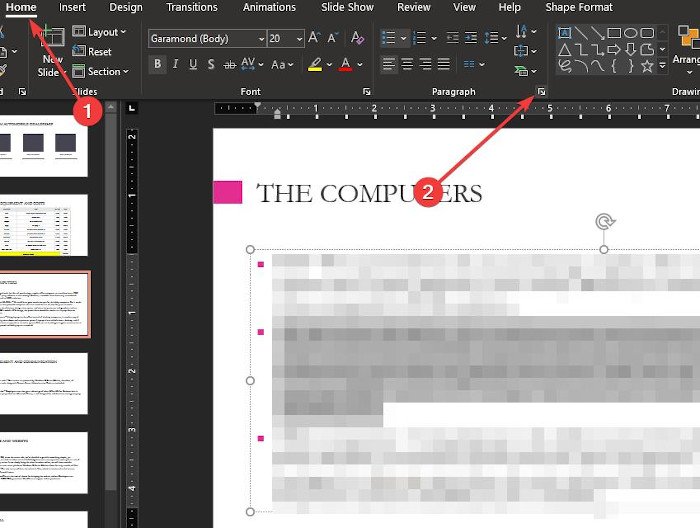
Keď je všetko pripravené, vyberte odsek jeho zvýraznením a potom prejdite na kartu Domov . (Home)Na tejto karte prejdite do časti Odsek(Paragraph) a kliknite na ikonu „Spúšťač dialógového okna“, ktorá sa nachádza v dolnom rohu.
Malo by sa zobraziť malé okno s názvom Odsadenie(Indent) a medzery(Spacing) ; toto je miesto, kde je potrebné upraviť, aby sa vykonali zmeny.
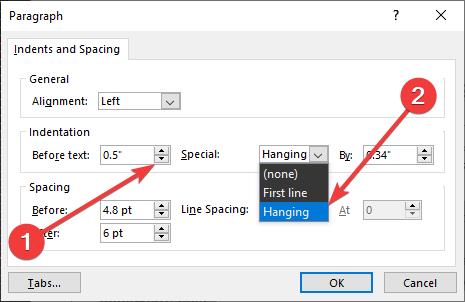
V časti Pred textom(Text) zmeňte hodnoty na 0,5 palca. Teraz v ďalšej časti s názvom Špeciálne(Special) kliknite do poľa a vyberte možnosť Zavesiť(Hanging) . Nakoniec(Finally) stlačte tlačidlo OK a odsek by mal byť ihneď odsadený, žiadny problém.
3] Odstráňte zarážku z odseku
Pokiaľ ide o odstránenie zarážky z odseku, postup je veľmi podobný. Po zvýraznení odsadeného odseku sa vráťte do okna Odsadenie(Indent) a medzery(Spacing) , potom zmeňte hodnotu Pred textom(Before Text) z 0,5 palca na 0, Špeciálne na Žiadne(None) a nakoniec kliknutím na tlačidlo OK dokončite celý proces.
Staňte sa prvými medzi svojimi kolegami, ktorí budú pravidelne používať funkciu Odsadenie(Indent) v PowerPointe . (PowerPoint)Môže to zmeniť spôsob poskytovania prezentácií a môže to viesť k zvýšeniu dôvery.
Related posts
Ako vytvoriť závesnú zarážku v programe Microsoft Word a Dokumenty Google
Ako vytvoriť závesnú zarážku v programe Word a Dokumenty Google
Ako vytvoriť myšlienkovú mapu v programe Microsoft PowerPoint
Ako vytvoriť Word Cloud v programe Microsoft PowerPoint
Ako zaznamenať zvukový komentár pre prezentáciu programu Microsoft PowerPoint
Ako zmeniť veľkosť snímky programu PowerPoint: Všetko, čo potrebujete vedieť -
Ako prepojiť prvky, obsah alebo objekty so snímkou programu PowerPoint
Ako vložiť odpočítavací časovač do prezentácie programu PowerPoint
Ako porovnávať a spájať prezentácie v PowerPointe
Ako vytvoriť časovú os v PowerPointe
Ako rozmazať časť obrázka pomocou PowerPointu
Ako vytvoriť predvoľbu alebo motív v PowerPointe
Ako vytvoriť textový efekt myšou v PowerPointe
Ako vytvoriť plán v PowerPointe
Ako vytvoriť vývojový diagram v programe PowerPoint
Ako vložiť MP3 a iné zvukové súbory do prezentácií PowerPoint
Ako vytvoriť fotoalbum v PowerPointe
Prezentácie Google vs Microsoft PowerPoint – Aké sú rozdiely?
Ako zmeniť pozadie v PowerPointe
Ako vytvoriť a používať indikátor priebehu v PowerPointe
